Les propriétaires d'ordinateurs portables qui remarquent que leur appareil se décharge rapidement sont souvent intéressés par un processus tel que l'étalonnage de la batterie. Quel est ce processus ? Est-il nécessaire de le réaliser ? Quels types de batteries doivent être calibrés ? Quel effet faut-il attendre de la réparation de la batterie ?
Quels types de piles existe-t-il ?
Avant de calibrer votre batterie, vous devez savoir quel type de batterie vous utilisez. ce type"traitement".
On distingue les types de batteries suivants :
- Ni-MH (nickel métal hydrure) et Ni-Cd (nickel cadmium) sont des batteries utilisées dans les ordinateurs portables plus anciens. Ils sont assez lourds, résistent aux changements de température et ont un effet mémoire de charge. De telles batteries complètement chargé Il ne doit pas être utilisé conjointement avec une connexion directe à l'alimentation électrique, car cela pourrait affecter négativement le fonctionnement du variateur.
- Le Li-Polymère (polymère de lithium) est absolument nouveau genre batteries basées sur une batterie Li-Ion. Cependant, un matériau polymère est utilisé comme électrolyte. Le rôle principal dans cette batterie est joué par le contrôleur de charge. Ce type de batterie tient une charge jusqu'à 8 heures.
- Le Li-Ion (lithium-ion) est le type de batterie le plus courant, utilisé non seulement dans les ordinateurs portables, mais également dans les tablettes, les smartphones et les batteries ordinaires. téléphones portables. Ce type de batterie a une grande capacité et petites tailles par rapport à la batterie Ni-MH. Elle n'a pas d'effet mémoire, et donc l'utilisateur peut charger ou recharger une telle batterie à tout moment.
Il est important de noter que le rôle principal dans les charges modernes est joué par le contrôleur de batterie. Il surveille l'état de la batterie. Si vous démontez la batterie, vous pouvez voir plusieurs batteries connectées à une carte spéciale. C'est le contrôleur de charge. En mesurant la tension sur chaque batterie, il fournit des informations sur l'état de charge totale de la batterie et, sur la base de ces données, le temps approximatif jusqu'à la prochaine recharge est calculé.
Il est important de noter que lors du calcul de la capacité de la batterie, le contrôleur effectue les calculs en watts-heures et non en ampères. Les ampères sont utilisés pour soustraire la charge dans appareils ménagers, mais pas comme dans les ordinateurs portables.
Comment déterminer la charge de la batterie ?
Pour déterminer l'état de la batterie, vous devez exécuter ligne de commande avec les droits d'administrateur et entrez « powercfg.exe -energy -output d:Nout.html », où d est le lecteur sur lequel le fichier de rapport sera enregistré.
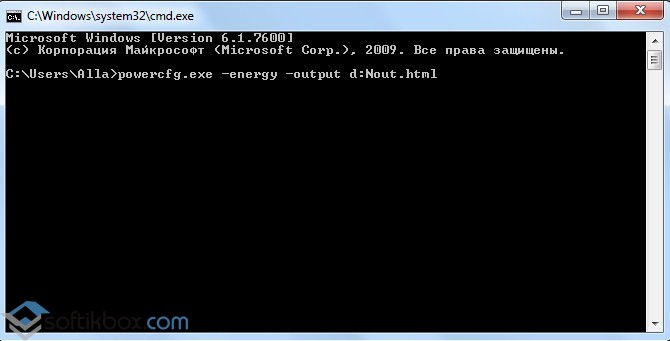
Le test de la batterie démarre.
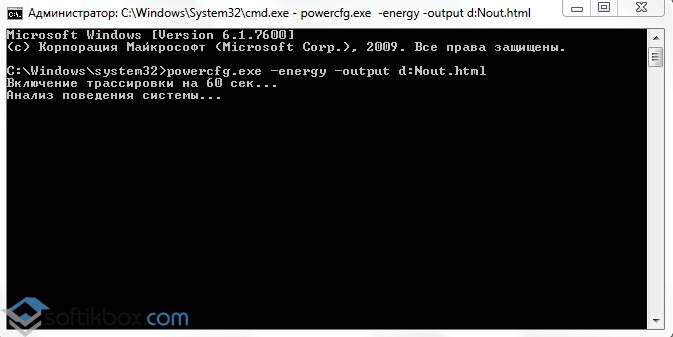
Le système vous informera de l'état de la batterie. Pour des données détaillées, accédez au lecteur D (ou celui que vous avez spécifié).
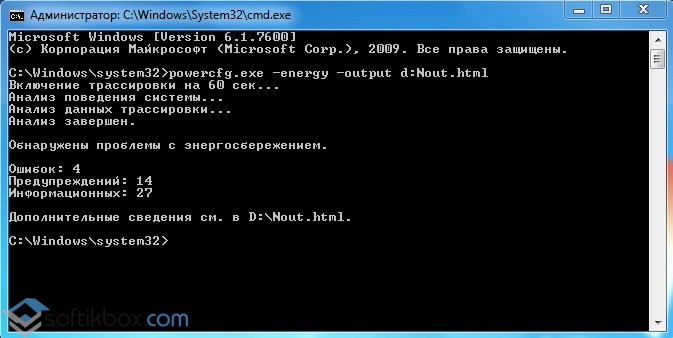
Après avoir ouvert le fichier, regardez des informations détailléesà propos des piles.

Comment puis-je calibrer ma batterie ?
Si la dernière charge est inférieure à la capacité calculée, cela vaut la peine de calibrer. Si les chiffres sont les mêmes, l'étalonnage de la batterie n'est pas nécessaire.
L'étalonnage manuel est le plus sûr, car il n'endommagera pas la batterie et n'affectera pas négativement le fonctionnement du contrôleur. Pour le réaliser, vous avez besoin de :
- Chargez la batterie à 100 % ;
- Déchargez la batterie jusqu'à ce que l'appareil s'éteigne complètement et, une fois hors tension, allumez l'ordinateur portable jusqu'à ce qu'il refuse de démarrer du tout ;
- Rechargez la batterie à 100 %.
IMPORTANT! Dès que vous débranchez votre ordinateur portable, son mode d'alimentation changera. En atteignant un certain niveau batterie faible, l'ordinateur portable passe automatiquement en mode veille. En conséquence, il ne sera pas possible de le décharger complètement. Vous pouvez résoudre ce problème comme suit.
- Allez dans « Panneau de configuration » et sélectionnez « Options d’alimentation ».
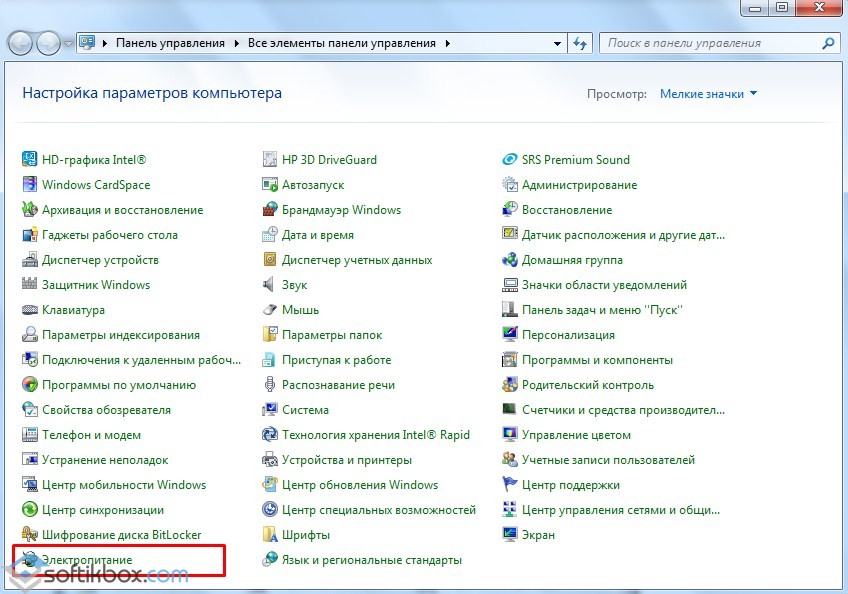
- Une nouvelle fenêtre s'ouvrira. Dans le menu de gauche, sélectionnez « Créer un plan d’alimentation ».
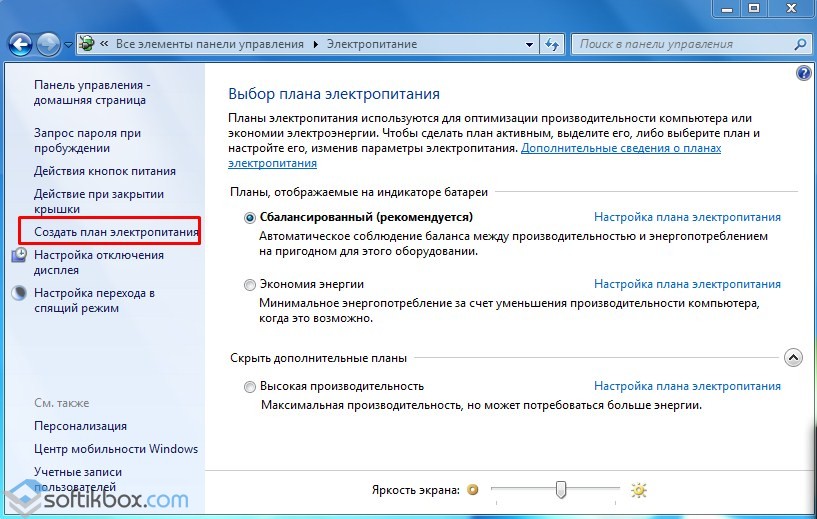
- Cochez la case à côté de « Hautes performances » et donnez un nom au plan.
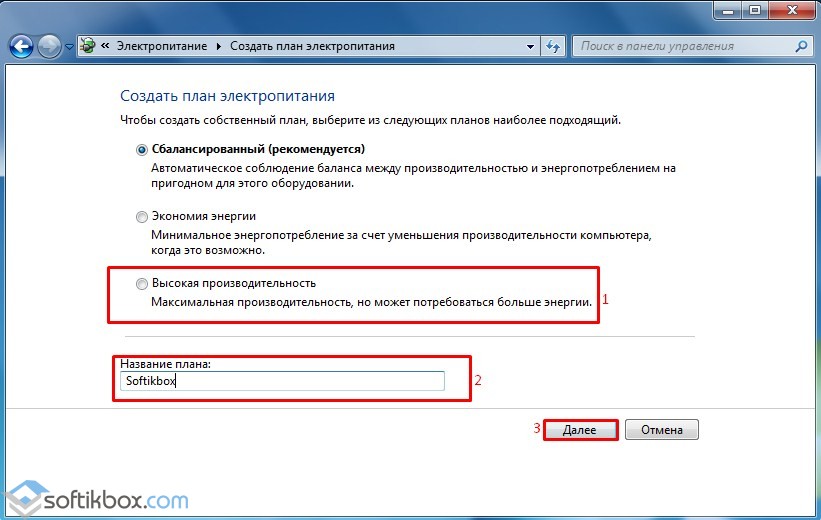
- L'étape suivante consiste à empêcher l'écran de s'éteindre et l'ordinateur portable de passer en mode veille.

- Vous pouvez maintenant décharger la batterie de l'ordinateur portable.
IMPORTANT! Après avoir terminé les étapes ci-dessus, la panne du contrôleur sera résolue. Le calibrage d'une batterie d'ordinateur portable n'augmente pas la durée de fonctionnement de l'appareil sans connexion au réseau, car il est impossible de restaurer en utilisant des méthodes logicielles usure physique de la batterie. Mais la capacité de la batterie s'affichera correctement.
L'étalonnage de la batterie peut être effectué à l'aide Paramètres du BIOS. Cependant, toutes les versions du micrologiciel ne carte mère soutien cette fonction. Pour effectuer l'étalonnage à l'aide de cette méthode, procédez comme suit :
- Redémarrez le PC et appuyez sur « F2 » et « Suppr » lorsque le logo de la carte mère apparaît. Démarrage dans le BIOS.
- Recherchez la section « Boot » et lancez « Smart Battery Calibration » en sélectionnant « Oui ».
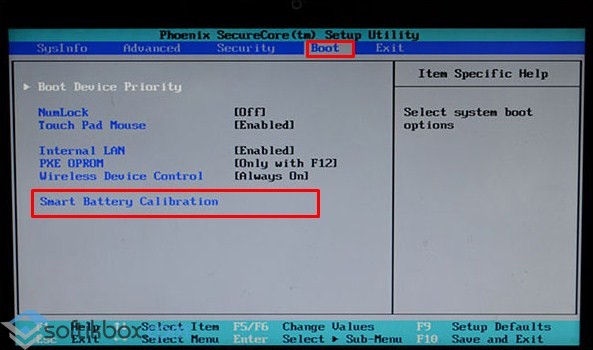
- L'étalonnage prendra plusieurs minutes. Le système vous informera que le processus est terminé. Ce n'est qu'alors qu'il sera possible de redémarrer le PC.
Il convient de noter que de nombreux fabricants d'ordinateurs portables proposent leurs propres utilitaires pour calibrer la batterie. Vous pouvez les télécharger sur le site officiel du fabricant. L'étalonnage ne doit pas être effectué plus d'une fois tous les 6 mois.
Pour savoir comment calibrer la batterie, regardez la vidéo :
L'ordinateur portable Asus est à vous " bête de somme", t'a servi fidèlement, mais en Dernièrement Avez-vous commencé à remarquer qu’il se décharge beaucoup plus rapidement ? Et en même temps, l'indicateur de charge indique que la batterie est toujours prête à fonctionner. Ne paniquez pas et regardez de toute urgence. Essayez d'abord de calibrer la batterie. Vous apprendrez comment procéder correctement à partir de l'article.
Pourquoi avez-vous besoin de calibrer votre batterie Asus ?
Avant de commencer, nous devons vous expliquer ce qu'est l'étalonnage. Il s'agit d'un processus par lequel les paramètres corrects des contrôleurs de batterie et d'ordinateur portable sont définis. En conséquence, l'indicateur de charge affiche des informations fiables et la batterie fonctionne comme prévu. L'ordinateur portable cesse de s'éteindre quand il le souhaite. L'étalonnage permet à la batterie de se charger à 100 % et, par conséquent, de prendre plus de temps à se décharger.
Temps vie de la batterie ordinateur portable après cette procédure augmente sensiblement.
Le plus souvent, des étalonnages sont nécessaires batteries rechargeables ordinateurs portables : , et (depuis)
Instructions pas à pas pour calibrer une batterie Asus
Processus d'étalonnage en bref Batteries Asus se compose de trois étapes :
- Chargez la batterie jusqu'à 100 %.
- Décharge complète à zéro.
- Rechargez à 100 pour cent.
Chaque étape a ses propres nuances qu'il faut connaître pour que le résultat soit à la hauteur de vos attentes. Parlons de tout dans l'ordre.
La batterie est complètement chargée.
- Il est nécessaire de préparer l'ordinateur au calibrage : désactiver le passage en mode veille (hibernation). Effectuez les opérations suivantes une par une : Dans le menu Démarrer, sélectionnez Panneau de configuration, puis Matériel et audio. Dans l'onglet « Options d'alimentation », cochez l'icône à côté de « Jamais ». Génial, désormais l'appareil ne « se mettra pas en veille » à l'avance ;
- Connectez l'ordinateur portable au réseau et attendez qu'il soit complètement chargé. Dans le même temps, travaillez sur l'appareil comme d'habitude ou laissez-le tranquille - cela réduira le temps de charge.
Batterie faible.
- lorsque l'indicateur indique que la batterie Asus est chargée à 100 %, débranchez l'ordinateur portable de l'alimentation électrique ;
- attendez maintenant que l'appareil soit déchargé à 0. Vous pouvez « aider » la batterie en utilisant au maximum l'ordinateur portable : regarder des vidéos, écouter de la musique, jouer à vos jeux préférés, exécuter d'autres programmes énergivores ;
- Gardez un œil sur l'indicateur de charge : la batterie lithium-ion ne doit pas être complètement déchargée. Il est facile de vérifier que la batterie est complètement déchargée : l'écran s'assombrit et l'ordinateur portable ne démarre pas même lorsque vous appuyez sur le bouton d'alimentation.
Chargez la batterie jusqu'à 100 %.
- Dès que l'ordinateur portable est complètement déchargé, connectez-le immédiatement au secteur. Laissez l'ordinateur tranquille ou travaillez comme d'habitude - c'est à vous de décider, il n'y a pas de consensus parmi les experts.
- Une fois complètement chargé, débranchez l'appareil de l'alimentation électrique. Calibrage terminé, maintenant la batterie Ordinateur portable Asus devrait fonctionner correctement, l’indicateur reflétera des informations fiables.
En plus de l'étalonnage manuel, il existe utilitaires spéciaux qui réalisera l’ensemble du processus de manière indépendante. Vous pouvez démarrer cette opération via le BIOS ou en téléchargeant un utilitaire spécial.
Quelques mots sur la bonne attitude envers la batterie Asus
Vous pouvez prolonger la durée de vie de votre batterie lithium-ion Asus en connaissant et en suivant quelques règles simples :
- Surveillez la température : vous ne pouvez pas laisser l'ordinateur portable allumé par temps froid -100C ou par temps chaud de 350C. Un froid extrême a un effet néfaste sur une batterie chargée : elle peut se décharger instantanément ou même tomber en panne. Hautes températures augmenter le risque de dommages et même d'explosion de la batterie pendant le fonctionnement.
- Ne laissez pas la batterie rester complètement déchargée pendant une période prolongée. Une batterie « vide » n’a besoin que de 10 à 14 jours pour se détériorer complètement.
- Si vous travaillez constamment depuis le réseau, il est préférable de débrancher la batterie pour qu'elle ne s'use pas.
- Calibrez votre ordinateur portable tous les 2 à 3 mois pour vous assurer que la batterie fonctionne correctement.
Au fil du temps, la capacité de la batterie de l'ordinateur portable diminue et vous devez installer une autre source d'alimentation. Mais si vous savez comment calibrer la batterie de votre ordinateur portable, vous pouvez prolonger sa durée de vie. Les processus chimiques ne s'arrêteront pas en raison de l'étalonnage, mais le niveau de charge sera affiché correctement, ce qui compte également.
Pourquoi un étalonnage est-il nécessaire ?
Dans les paramètres du système, une valeur limite de décharge est généralement définie, une fois atteinte, l'ordinateur portable passe en mode veille - 10 %. Lorsque le système constate que la charge est de 10 %, il éteint l'ordinateur portable. Dans ce cas, la charge réelle peut être beaucoup plus élevée (30 à 40 %).
Le contrôleur détermine incorrectement le volume de la batterie et pense qu'elle est à bout de souffle.
Pour éliminer cet inconvénient, il est nécessaire de calibrer la batterie plusieurs fois par an, c'est-à-dire de rappeler au contrôleur le niveau de charge réel maximum et minimum. Pour déterminer avec précision si un calibrage est nécessaire, utilisez l'outil de diagnostic de l'état de la batterie intégré :
- Ouvrez une invite de commande avec les droits d'administrateur.
- Exécutez la commande « powercfg.exe -energy -output C:noutbook.html ».
La valeur « С:notebook.html » détermine où le rapport de diagnostic sera enregistré. Dans ce cas fichier texte avec le nom laptop.html sera envoyé à la racine du lecteur C. Vous pouvez spécifier un nom différent et un emplacement de sauvegarde.
Une fois les diagnostics terminés, accédez au lecteur C et ouvrez le rapport. Il est exécuté sous forme de fichier HTML, son contenu peut donc être visualisé via n'importe quel navigateur. Vous devez trouver le champ « Informations sur la batterie », qui indique le code de la batterie, le fabricant, la composition chimique, le nombre de cycles de décharge-charge, la capacité estimée, la dernière charge et d'autres paramètres. ![]()
Pour déterminer si votre batterie a besoin d'être calibrée, comparez la capacité estimée à la dernière charge complète. Si les lectures diffèrent de manière significative (de plus de 15 %), la batterie doit être calibrée. Vous ne pourrez pas rendre la dernière charge égale à la capacité calculée de l'ancienne batterie - le flux des processus chimiques ne peut pas être inversé, la capacité de la batterie diminue constamment. L'étalonnage est nécessaire pour que vous puissiez voir le niveau de charge réel, aussi petit soit-il.
Calibrage automatique et manuel
La procédure d'étalonnage prend plusieurs heures, pendant lesquelles vous ne pourrez pas utiliser l'ordinateur portable, il est donc préférable de laisser l'ordinateur portable toute la nuit. Le plus souvent, vous pouvez calibrer la batterie à l'aide de l'utilitaire intégré préinstallé par le fabricant sur l'ordinateur portable. Par exemple, sur Ordinateurs portables Lenovo vous trouverez un utilitaire de gestion d'énergie pour gérer votre batterie. Comment travailler avec :

Pendant le processus d'étalonnage, l'ordinateur portable se chargera complètement, puis se déchargera à zéro et se rechargera à nouveau à 100 %. À l'heure actuelle, vous ne pouvez pas exécuter d'autres programmes, éteindre l'ordinateur portable ou fermer son couvercle, ce qui l'envoie en veille ou en hibernation.
S'il n'y a pas d'application d'étalonnage sur le système, essayez des utilitaires universels tels que BatteryCare ou Battery Eater. Ils fonctionnent sur le même principe : décharger et charger la batterie.
Sur certains ordinateurs portables, un utilitaire d'étalonnage est intégré au BIOS. Par exemple, sur les ordinateurs portables HP avec BIOS Phénix l'application s'appelle Smart Battery Calibration. Vous pouvez le trouver dans l'onglet "Boot". 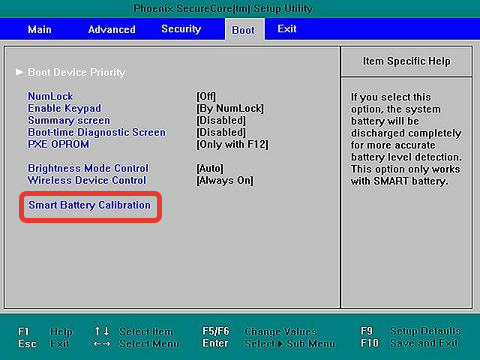
L'emplacement de l'utilitaire peut varier en fonction du fabricant de l'ordinateur portable et Version du BIOS, c'est donc une bonne idée de lire attentivement le manuel de votre modèle d'ordinateur portable pour vous assurer que vous disposez même du bon logiciel.
Calibrage manuel
La procédure d'étalonnage implique décharge complète batteries et charge ultérieure à 100%. Vous pouvez effectuer ces manipulations sans programmes. Il suffit de résoudre un problème : l'ordinateur portable passe en mode veille lorsqu'il atteint un certain niveau faible charge. Pour ça:
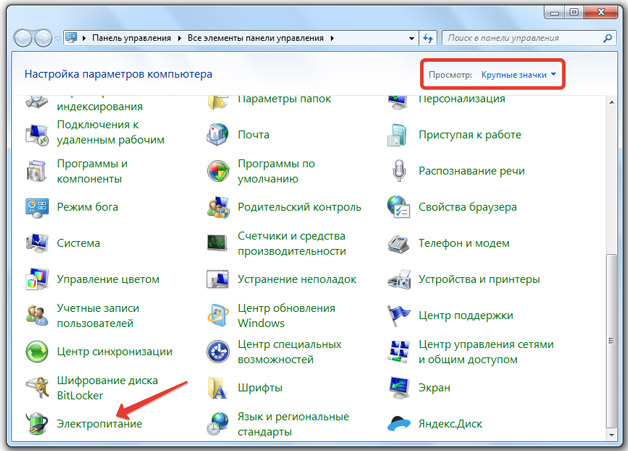
Le plan de repas créé sera sélectionné automatiquement. Votre tâche consiste maintenant à décharger complètement la batterie jusqu'à ce que l'ordinateur portable s'éteigne par manque d'énergie. Après avoir éteint, connectez l'ordinateur portable à réseau électrique et attendez que la batterie soit chargée à 100 %. L'étalonnage est terminé, le système affichera maintenant le niveau de charge réel, ce qui vous permettra d'utiliser plus efficacement la capacité disponible de la batterie.
Souvent, à cause de charge incorrecte, la batterie de l'ordinateur portable est en panne. DANS le meilleur cas de scenario affichera le mauvais pourcentage de charge, le calibrage de la batterie sera utile ici. DANS pire batterieéchouera complètement, là où seul son remplacement sera utile. Par conséquent, pour améliorer ses performances, l’article d’aujourd’hui expliquera comment calibrer la batterie d’un ordinateur portable.
J'ai déjà expliqué comment charger correctement la batterie d'un ordinateur portable. Assurez-vous de la lire. Suivre les règles énumérées dans cet article aidera votre batterie à durer plus longtemps.
Quand est-il nécessaire de calibrer la batterie ?
L'étalonnage de la batterie doit être effectué lorsque votre ordinateur portable commence à afficher un pourcentage de charge incorrect, par exemple, il affiche 90 % et s'éteint très rapidement, comme après 20 %.
Cela se produit en raison de « l'effet mémoire » de la batterie, elle se souvient du niveau de charge et il semble que la batterie soit complètement chargée, mais en fait, la charge a été arrêtée beaucoup plus tôt que sa fin, et la batterie s'en est souvenue comme une charge complète. Les batteries au nickel (NiMh, NiCd) ont toujours eu des problèmes de mémoire, mais comme le montre la pratique, le lithium-ion (Li-Ion) en souffre également, mais pas tellement. Je me souviens que beaucoup affirmaient que les batteries lithium-ion ne sont pas soumises à l'effet mémoire, ce qui est apparemment faux. Extrait de Wikipédia :
Des chercheurs de l'Institut suisse Paul Scherrer et des collègues de Toyota Research au Japon ont découvert qu'un type largement utilisé batteries lithium-ion toujours soumis à un « effet mémoire » négatif.
En général, l'étalonnage doit être effectué environ une fois tous les trois mois, à titre préventif, cela suffit amplement pour fonctionnement normal les batteries de votre ordinateur portable.
Comment calibrer une batterie d'ordinateur portable.
En principe, il n'y a rien de compliqué, la seule chose est que le processus lui-même peut être très long.
Certains ordinateurs portables, comme Asus, disposent d'utilitaires intégrés dans le Bios pour calibrer la batterie. Mais dans cet article, nous parlerons d'une autre méthode adaptée à n'importe quel appareil. Voyons maintenant de plus près comment calibrer la batterie.
• Avant de démarrer le processus, vous devrez désactiver arrêt automatique ordinateur portable, passage en mode veille (hibernation), qui s'effectue à un certain pourcentage de la charge restante. Disons que c'est 10%, alors la batterie ne sera pas complètement déchargée, dans notre cas nous avons besoin décharge complète, jusqu'à 0 %. Vous pouvez désactiver cela en allant dans Démarrer > Panneau de configuration >
Matériel et audio > Options d'alimentation et réglez-le sur « Jamais ».
• L'étape suivante consiste à charger complètement la batterie, jusqu'à 100 %.
• Après cela, vous devez déconnecter l'ordinateur portable du réseau et décharger la batterie. Vous pouvez le faire rapidement, par exemple en jouant quelques jeu d'ordinateur, Vous pouvez également augmenter la luminosité de l’écran, ce qui aidera à vider la batterie plus rapidement.
• Et maintenant, la batterie est déchargée, l'ordinateur portable est éteint, vous devez maintenant le charger complètement immédiatement, vous ne devez pas laisser la batterie déchargée pendant une longue période, cela pourrait l'endommager. Pendant le chargement, l'ordinateur portable doit être éteint.
Voilà, tout simple processus d'étalonnage de la batterie ordinateur portable. Tout devrait s'arranger pour vous si vous faisiez tout exactement comme ça. Mais si votre batterie n’a pas été calibrée, il se peut qu’elle doive déjà être remplacée.
Quelques conseils supplémentaires pour utiliser la batterie :
Évitez tout contact direct rayons de soleil. Température optimale pour le stockage de la batterie +10°C - +35°C.
Je répète encore une fois que vous ne devez pas stocker la batterie complètement déchargée - cela entraînerait la mort de votre batterie. De plus, vous ne devez pas le laisser stocker en dehors de l'ordinateur portable lorsque sa charge est de 100 % ; le pourcentage de charge optimal pour stocker la batterie est d'environ 50 %. Vous pouvez donc facilement l’oublier pendant plusieurs mois.
Un fonctionnement correct et un calibrage rapide empêcheront votre batterie de tomber en panne plus tôt que prévu.
C'est tout pour le moment. Si vous avez encore des questions, n'hésitez pas à m'écrire à,



Programme BatteryCare pour prolonger la durée de vie de la batterie des ordinateurs portables et netbooks.
Ce programme est très utile pour les propriétaires d'ordinateurs portables et de netbooks, notamment pour prolonger la durée de vie de la batterie.
Il est impossible de tromper la physique et la théorie des batteries, mais il est possible d’optimiser la consommation d’énergie. Vous pouvez également optimiser les cycles de décharge et de charge.
Augmentation de la durée de fonctionnement d'un ordinateur portable - programme BatteryCare 0.9.8.12. Essentiellement - logiciel corrigé les lacunes de Microsoft, tout rassemblé au même endroit et implémenté l'optimisation du cycle par programme.
Le programme est facile à utiliser et, surtout, il fonctionne.
Téléchargez gratuitement et sans inscription BatteryCare 0.9.8.12>>>
Après le téléchargement, le programme peut être mis à jour depuis le panneau de configuration.
BatteryCare peut analyser processus en cours d'exécution et suspendre les plus énergivores. Le programme optimise l'utilisation effets graphiques, permet d'ajouter une alerte étendue, de recevoir informations complètesà propos de la batterie, changez rapidement le plan d'alimentation.
Langue – y compris Russe.
De plus, BatteryCare surveille les températures du processeur et disque dur et affiche des informations à ce sujet via une icône dans la barre d'état système.

BatteryCare est logiciel, conçu pour optimiser l'utilisation et les performances de la batterie d'ordinateur portable moderne. Il surveille la décharge de la batterie cycle par cycle et contribue à augmenter sa durée de vie.
Développeur : Filipe Lourenço (batterycare.net)
Licence : gratuite.
Système d'exploitation : Windows Tous
Taille 1,1 Mo
Il existe une fonction de mise à jour.
Surveillance des cycles de décharge de la batterie.
Un algorithme avancé enregistre avec précision quand un cycle de décharge complet est terminé.
Lorsque le nombre de cycles de décharge généré est atteint, une notification apparaît vous rappelant qu'une décharge complète est requise.
Informations complètes sur la batterie.
Calcule le temps restant statistique sur les ordinateurs portables et affiche le niveau de charge en pourcentage.
Affiche toutes les informations détaillées sur la batterie telles que le niveau d'usure, la puissance, la consommation, le fabricant, etc.
BatteryCare surveille en permanence votre processeur et température dure disque en degrés Celsius ou Fahrenheit.
Commutation automatique du plan d’alimentation.
En fonction de la source d'alimentation de votre ordinateur, BatteryCare peut sélectionner automatiquement le plan de gestion de l'énergie que vous préférez.
Contrôle sur Windows Aéro et des services exigeants.
Désactivez automatiquement les graphiques pour accélérer les thèmes dans Windows Vista et/ou les services gourmands en ressources qui dégradent la durée de vie de la batterie.
Une fois que l'ordinateur portable cesse de fonctionner sur batterie, le thème sera réactivé et les services arrêtés seront restaurés.
Informations dans la zone de notification.
Il dispose d'une fenêtre contextuelle compacte contenant les informations nécessaires dont vous avez besoin pour une surveillance rapide. Température, état de charge, temps restant et paramètres de puissance.
Peu exigeant pour le système, BatteryCare n’interfère pas beaucoup avec le système. Cela ne nécessite que 0,1 % des ressources CPU et mémoire.
